Czy kamera wewnętrzna gniazda ma dźwięk?
Czy kamery gniazda nagrywają dźwięk? [Odpowiedzi]
Kamery Google Nest pozwoliły mi utworzyć obwód bezpieczeństwa w domu w przystępnej cenie. To daje mi spokój, ponieważ mogę teraz nagrywać każdego, kto przychodzi do moich drzwi i stóp na mojej posesji. Czy kamery gniazda Google nagrywają dźwięk? I’dam ci odpowiedź i wiele więcej informacji o swoich kamerach gniazdowych.
Kamery gniazda nagrywają dźwięk, zwykle jako ustawienie domyślne. System audio Nest Camera rejestruje dźwięk ze wszystkich kierunków i możesz zmienić ustawienia audio bezpośrednio z aplikacji Nest, umożliwiając z łatwością włączenie lub wyłączenie dźwięku.
Czy kamery zewnętrzne Nest Record Audio? Tak, tak. Kamery Google Nest są stosunkowo przystępne i zaskakująco wszechstronne. To są jedne z najlepszych kamer bezpieczeństwa, które możesz kupić, a one mogą nagrywać zarówno wideo, jak i audio. W tej sekcji zawiera więcej informacji na temat aspektu nagrywania audio tych kamer.
Dźwięk ze wszystkich stron
Czy kamery gniazda wykrywają dźwięk pod każdym kątem? Podobnie jak większość innych kamer bezpieczeństwa, kamery gniazda zapisują się z punktu widzenia. Oznacza to, że możesz nagrywać wideo tylko z miejsca, w którym wskazuje kamera. W przeciwieństwie do wideo, kamery gniazda są w stanie odebrać dźwięk ze wszystkich stron. Oznacza to, że możesz odebrać rozmowy i inne dźwięki, nawet jeśli aparat może’t Zobacz, skąd pochodzi dźwięk. Może to być przydatne, ponieważ pozwala usłyszeć intruzów lub inne zakłócenia, nawet jeśli kamera ISN’T wskazałem na nich.
Powiadomienia audio
Kolejną wielką rzeczą w gnieździe jest to, że otrzymasz powiadomienia, jeśli coś zostanie uchwycone przez kamerę. Zwykle będzie to wynikające z uruchamianego czujnika ruchu. Następnie będziesz mógł zobaczyć wszystko, co uruchomione aparat. Dotyczy to również zaburzeń dźwięku. Jeśli dźwięk wywołał aparat, otrzymasz powiadomienie. Chociaż możesz zobaczyć, co spowodowało zaburzenia dźwięku, pamiętaj, że dźwięk może pochodzić z kamery. Niektóre osoby wyłączają nagranie audio z tego powodu. Na przykład, niech’powiedz, że masz psa, który uwielbia szczekać we wszystko. Twój pies będzie ciągle wyzwala aparat, co oznacza dla Ciebie wiele fałszywych alarmów. Może to również pomóc w głośnym wiatrze, dzwonkach wiatru lub cokolwiek innego, co często powoduje dźwięk.
Dostosuj czułość mikrofonu
Możesz dostosować wrażliwość mikrofonu gniazda za pomocą ikony gniazda. Możesz to zrobić, jeśli aparat jest wywoływany zbyt łatwo lub jeśli ty’Mieć trudności ze zbieraniem dźwięku. Zacznij od otwarcia aplikacji Nest na urządzeniu i wybranie aparatu. Jeśli masz wiele kamer, musisz dostosować każdy osobno. Stuknij ikonę Ustawienia. Wybierz ustawienie mikrofonu. Mikrofon musi być aktywny, aby to ustawienie się pojawiło. Powiem ci więcej o wyłączeniu i włączeniu mikrofonu w następnym rozdziale. Dotknij wrażliwości mikrofonu i pojawi się suwak. Zmień ten suwak, aby uczynić go mniej lub bardziej wrażliwym. Proponuję mieć kogoś na zewnątrz w tej części. Następnie możesz sprawdzić wrażliwość, mając tę inną osobę rozmawiającą. Dostosuj się, aż wrażliwość będzie odpowiednia.
Włączanie i wyłączanie nagrywania audio
Możesz łatwo włączyć i wyłączyć nagrywanie audio za pośrednictwem aplikacji. Być może nie wiesz, że można to zrobić za pośrednictwem aplikacji domowej lub gniazdowej. Instrukcje są nieco inne dla obu, więc wyjaśnię, jak działa każdy z nich. Aparat’S nagrywanie audio powinno być domyślnie aktywne. Jednocześnie czasami z jakiegoś powodu się wyłączy się lub możesz chcieć celowo wyłączyć nagrywanie. W obu przypadkach powinno to zająć tylko kilka sekund, niezależnie od tego, która aplikacja’ponowne użycie.
Nest i nagrywanie audio
Większość ludzi użyje aplikacji Nest do kontrolowania swoich kamer. Zacznij od otwarcia aplikacji Nest, a następnie wybranie aparatu. Jeśli masz wiele kamer, musisz powtórzyć te kroki dla każdego aparatu. Wybierz ikonę Ustawienia i wybierz mikrofon. Stąd możesz włączyć przełącznik, aby włączyć lub wyłączyć mikrofon. Jeśli to’s, a potem mikrofon wygrał’T Nagraj każdy dźwięk. Jeśli to’S, wtedy możesz przejść nieco dalej do ustawień. Stuknij nagrywanie audio. Następnie możesz aktywować lub wyłączyć nagrywanie dźwięku. To’jest możliwe wyłączenie nagrywania, a jednocześnie aktywny mikrofon. W takim przypadku usłyszysz mikrofon tylko podczas korzystania z aplikacji, ale wygrał’t Nagraj dźwięk.
Aplikacja domowa i nagrywanie audio
Podczas gdy aplikacja domowa jest’t używane jako często do sterowania kamerami, to’jest równie prosty, jak korzystanie z aplikacji Nest. Otwórz aplikację domową, a następnie wybierz aparat, nad którym chcesz pracować. Podobnie jak w przypadku aplikacji Nest, każdy aparat będzie pracował niezależnie. Musisz powtórzyć te kroki dla każdego posiadanego aparatu. Stuknij ikonę Ustawienia, a następnie wybierz Audio. Następnie możesz wybrać nagrywanie dźwięku. To’jest możliwe wyłączenie nagrywania, a jednocześnie aktywny mikrofon. W takim przypadku usłyszysz mikrofon tylko podczas korzystania z aplikacji, ale wygrał’t Nagraj dźwięk.
FAQ o dźwięku kamery gniazdowej
1. Czy mogę wyłączyć nagrywanie audio na moim kamerze gniazdowym?
Tak, możesz wyłączyć nagrywanie audio w kamerze Nest za pośrednictwem aplikacji Nest lub aplikacji Home. Po prostu postępuj zgodnie z powyższymi instrukcjami, aby wyłączyć nagrywanie dźwięku.
2. Czy mogę dostosować wrażliwość mikrofonu na mojej kamerze gniazdowej?
Tak, możesz dostosować wrażliwość mikrofonu na kamerze gniazdowej za pośrednictwem aplikacji gniazdowej. Otwórz aplikację, wybierz aparat, przejdź do ustawień mikrofonu i dostosuj czułość za pomocą suwaka.
3. Czy kamery gniazdowe mogą zbierać dźwięk ze wszystkich kierunków?
Tak, kamery gniazda mogą zbierać dźwięk ze wszystkich kierunków, umożliwiając przechwytywanie dźwięku, nawet jeśli kamera nie jest wskazana na źródło dźwięku.
4. Czy otrzymam powiadomienia o zaburzeniach dźwięku przechwyconych przez mój kamera gniazda?
Tak, otrzymasz powiadomienia o zaburzeniach dźwięku przechwyconych przez kamerę Nest. Te powiadomienia będą Cię ostrzegać, gdy kamera wykryje dźwięk.
5. Dlaczego ktoś miałby wyłączyć nagrywanie audio na swoim kamerze gniazdo?
Niektóre osoby mogą zdecydować się wyłączyć na nagrywanie dźwięku w kamerze gniazdowej, aby uniknąć fałszywych alarmów spowodowanych przez dźwięki, takie jak szczekający pies lub głośny wiatr. Może pomóc w odfiltrowaniu niechcianych wyzwalaczy audio.
6. Czy mogę włączyć lub wyłączyć nagrywanie audio za pomocą aplikacji Nest?
Tak, możesz włączyć lub wyłączyć nagrywanie audio za pomocą aplikacji Nest. Po prostu postępuj zgodnie z instrukcjami wspomnianymi wcześniej, aby uzyskać dostęp do ustawień nagrywania audio i odpowiednio przełącz przełącznik.
7. Czy mogę włączyć lub wyłączyć nagrywanie audio za pomocą aplikacji domowej?
Tak, możesz włączyć lub wyłączyć nagrywanie audio za pomocą aplikacji Home. Podobnie jak w przypadku aplikacji Nest, postępuj zgodnie z instrukcjami wymienionymi powyżej, aby uzyskać dostęp do ustawień audio i wprowadzić pożądane zmiany.
8. Czy gniazdo zapewnia opcje dostosowania wrażliwości mikrofonu?
Tak, Nest zapewnia opcje dostosowania wrażliwości mikrofonu. Za pośrednictwem aplikacji Nest możesz kontrolować wrażliwość mikrofonu za pomocą suwaka, umożliwiając dostosowanie go zgodnie z Twoimi potrzebami.
9. Jak mogę się upewnić, że wrażliwość mikrofonu jest ustawiona w samą poprawa?
Aby upewnić się, że czułość mikrofonu jest ustawiona poprawnie, poproś kogoś na zewnątrz, jednocześnie dostosowując czułość za pomocą suwaka w aplikacji Nest. Dostosuj się, aż do osiągnięcia pożądanej wrażliwości.
10. Czy kamery mogą nagrywać dźwięk, nawet jeśli nagranie wideo jest wyłączone?
Tak, kamery gniazda mogą nagrywać dźwięk, nawet jeśli nagrywanie wideo jest wyłączone. Możesz wybrać aktywność nagrywania audio, podczas gdy nagrywanie wideo jest wyłączone.
Czy kamera wewnętrzna gniazda ma dźwięk?
Przetestowaliśmy Nest Cam Indoor za pomocą aplikacji Nest na iOS, która ma jeszcze lepsze 4.7 gwiazdek. Jest to znacznie ulepszone od ostatniego przetestowania aparatu i jej aplikacji, więc my’Cieszę się, że Nest go poprawił i zgadzamy się z wysoką oceną, ponieważ ta aplikacja jest bardzo łatwa w użyciu.
Czy kamery gniazda nagrywają dźwięk? [Odpowiedzi]
Kamery Google Nest pozwoliły mi utworzyć obwód bezpieczeństwa w domu w przystępnej cenie. To daje mi spokój, ponieważ mogę teraz nagrywać każdego, kto przychodzi do moich drzwi i stóp na mojej posesji. Czy kamery gniazda Google nagrywają dźwięk? I’dam ci odpowiedź i wiele więcej informacji o swoich kamerach gniazdowych.
Czy kamery gniazda nagrywają dźwięk? [Odpowiedzi]
Kamery gniazda nagrywają dźwięk, zwykle jako ustawienie domyślne. System audio Nest Camera rejestruje dźwięk ze wszystkich kierunków i możesz zmienić ustawienia audio bezpośrednio z aplikacji Nest, umożliwiając z łatwością włączenie lub wyłączenie dźwięku. Wiedząc, że audio z kamer gniazdowych to tylko połowa bitwy. Czasami nagrywanie dźwięku’t działaj zgodnie z oczekiwaniami lub możesz chcieć celowo wyłączyć dźwięk. Dam ci więcej informacji na ten temat, więc ty’gotowe do nagrania za pomocą kamery gniazdowej.
Kamery nagrywania i gniazd
Czy kamery zewnętrzne Nest Record Audio? Tak, tak. Kamery Google Nest są stosunkowo przystępne i zaskakująco wszechstronne. To są jedne z najlepszych kamer bezpieczeństwa, które możesz kupić, a one mogą nagrywać zarówno wideo, jak i audio. W tej sekcji zawiera więcej informacji na temat aspektu nagrywania audio tych kamer.
Dźwięk ze wszystkich stron
Czy kamery gniazda wykrywają dźwięk pod każdym kątem? Podobnie jak większość innych kamer bezpieczeństwa, kamery gniazda zapisują się z punktu widzenia. Oznacza to, że możesz nagrywać wideo tylko z miejsca, w którym wskazuje kamera. W przeciwieństwie do wideo, kamery gniazda są w stanie odebrać dźwięk ze wszystkich stron. Oznacza to, że możesz odebrać rozmowy i inne dźwięki, nawet jeśli aparat może’t Zobacz, skąd pochodzi dźwięk. Może to być przydatne, ponieważ pozwala usłyszeć intruzów lub inne zakłócenia, nawet jeśli kamera ISN’T wskazałem na nich.
Powiadomienia audio
Kolejną wielką rzeczą w gnieździe jest to, że otrzymasz powiadomienia, jeśli coś zostanie uchwycone przez kamerę. Zwykle będzie to wynikające z uruchamianego czujnika ruchu. Następnie będziesz mógł zobaczyć wszystko, co uruchomione aparat. Dotyczy to również zaburzeń dźwięku. Jeśli dźwięk wywołał aparat, otrzymasz powiadomienie. Chociaż możesz zobaczyć, co spowodowało zaburzenia dźwięku, pamiętaj, że dźwięk może pochodzić z kamery. Niektóre osoby wyłączają nagranie audio z tego powodu. Na przykład, niech’powiedz, że masz psa, który uwielbia szczekać we wszystko. Twój pies będzie ciągle wyzwala aparat, co oznacza dla Ciebie wiele fałszywych alarmów. Może to również pomóc w głośnym wiatrze, dzwonkach wiatru lub cokolwiek innego, co często powoduje dźwięk.
Dostosuj czułość mikrofonu
Możesz dostosować wrażliwość mikrofonu gniazda za pomocą ikony gniazda. Możesz to zrobić, jeśli aparat jest wywoływany zbyt łatwo lub jeśli ty’Mieć trudności ze zbieraniem dźwięku. Zacznij od otwarcia aplikacji Nest na urządzeniu i wybranie aparatu. Jeśli masz wiele kamer, musisz dostosować każdy osobno. Stuknij ikonę Ustawienia. Wybierz ustawienie mikrofonu. Mikrofon musi być aktywny, aby to ustawienie się pojawiło. Powiem ci więcej o wyłączeniu i włączeniu mikrofonu w następnym rozdziale. Dotknij wrażliwości mikrofonu i pojawi się suwak. Zmień ten suwak, aby uczynić go mniej lub bardziej wrażliwym. Proponuję mieć kogoś na zewnątrz w tej części. Następnie możesz sprawdzić wrażliwość, mając tę inną osobę rozmawiającą. Dostosuj się, aż wrażliwość będzie odpowiednia.
Włączanie i wyłączanie nagrywania audio
Możesz łatwo włączyć i wyłączyć nagrywanie audio za pośrednictwem aplikacji. Być może nie wiesz, że można to zrobić za pośrednictwem aplikacji domowej lub gniazdowej. Instrukcje są nieco inne dla obu, więc wyjaśnię, jak działa każdy z nich. Aparat’S nagrywanie audio powinno być domyślnie aktywne. Jednocześnie czasami z jakiegoś powodu się wyłączy się lub możesz chcieć celowo wyłączyć nagrywanie. W obu przypadkach powinno to zająć tylko kilka sekund, niezależnie od tego, która aplikacja’ponowne użycie.
Nest i nagrywanie audio
Większość ludzi użyje aplikacji Nest do kontrolowania swoich kamer. Zacznij od otwarcia aplikacji Nest, a następnie wybranie aparatu. Jeśli masz wiele kamer, musisz powtórzyć te kroki dla każdego aparatu. Wybierz ikonę Ustawienia i wybierz mikrofon. Stąd możesz włączyć przełącznik, aby włączyć lub wyłączyć mikrofon. Jeśli to’s, a potem mikrofon wygrał’T Nagraj każdy dźwięk. Jeśli to’S, wtedy możesz przejść nieco dalej do ustawień. Stuknij nagrywanie audio. Następnie możesz aktywować lub wyłączyć nagrywanie dźwięku. To’jest możliwe wyłączenie nagrywania, a jednocześnie aktywny mikrofon. W takim przypadku usłyszysz mikrofon tylko podczas korzystania z aplikacji, ale wygrał’t Nagraj dźwięk.
Aplikacja domowa i nagrywanie audio
Podczas gdy aplikacja domowa jest’t używane jako często do sterowania kamerami, to’jest równie prosty, jak korzystanie z aplikacji Nest. Otwórz aplikację domową, a następnie wybierz aparat, nad którym chcesz pracować. Podobnie jak w przypadku aplikacji Nest, każdy aparat będzie pracował niezależnie. Musisz powtórzyć te kroki dla każdego posiadanego aparatu. Stuknij ikonę Ustawienia, a następnie wybierz Audio. Następnie możesz wybrać dźwięk na lub wyłączany. To ustawienie musi być aktywne, aby przejść dalej do ustawień nagrywania. Wybierz nagrywanie audio, a możesz aktywować lub wyłączyć to ustawienie.
Rozwiązywanie problemów z nagrywaniem dźwięku
Jeśli twoja kamera gniazda jest’T Nagrywanie dźwięku, jest kilka kroków, które możesz podjąć, aby rozwiązać ten problem. Większość z tych kroków rozwiązywania problemów jest prosta i powinna zająć tylko kilka minut czasu.
Brak na żywo lub nagranego dźwięku
Jeśli twój aparat nie jest’t nagrywanie dowolnego dźwięku, a potem’najlepiej przejść do ustawień i upewnić się, że mikrofon jest aktywny. To często rozwiązuje problem. Jeśli to nie’T rozwiązać problem, wówczas czułość mikrofonu może być zbyt niska. Posiadanie bardzo niskiej wrażliwości może utrudnić usłyszenie ludzi, chyba że głośno rozmawiają. Podkręć wrażliwość, co powinno ułatwić słyszenie ludzi.
Długie opóźnienia
Często występuje krótkie opóźnienie w rejestracji, więc jest to normalne. Problemem są długie opóźnienia. Najpierw sprawdź przepustowość, wykonując test prędkości. Wolne połączenie internetowe spowoduje długie opóźnienia. Możesz to naprawić, otrzymując szybsze połączenie internetowe, dezaktywując niektóre niepotrzebne urządzenia lub za pomocą przedłużacza Wi -Fi, aby sygnał lepiej dotarł do aparatu. Możesz również mieć zbyt wiele aplikacji na urządzeniu. Spowoduje to również długie opóźnienia. Zamknij niepotrzebne aplikacje i rozważ ponowne uruchomienie telefonu, aby poprawić nagrywanie audio. Najczęściej wpływa to na dźwięk na żywo, ale może również opóźniać nagrania.
Uruchom ponownie nagrywanie dźwięku
Możesz także uruchomić mikrofon. Otwórz aplikację Nest, a następnie dwukrotnie kliknij ikonę mikrofonu. To zatrzyma nagrywanie dźwięku przez kilka sekund, gdy mikrofon się uruchamia. To powinno również rozwiązać problem.
Czy kamera wewnętrzna gniazda ma dźwięk?
Оjed
Ыы зарегистрир John. С помощю этой страницы ыы сожем оRipееделить, что запросы оRтравляете имено ыы, а не роvert. Почем это могло пRроизойиS?
Эта страница отображается тех слччаях, когда автоматическими системамgz которые наршают усовия исполззования. Страница перестанеura. До этого момента для исползования слжжж Google неоtoś.
Источником запросов может слжить ведоносное по, подкbarów. ыылку заRzy. Еarag ы исползеете общий доступ и интернет, проблема может ыть с компюююеyn с таким жж жж жесом, кк у комszczeюююе000. Обратитеunks к соем системном адинистратору. Подроlit.
Проверка по слову может также появаятьenia, еaсли ы водите сложные ззапры, оind обычно enia оиизи инenia оtoś еами, или же водите заlektora.
Jak zapobiec uchwyceniu kamery gniazda

Craig Lloyd

Craig Lloyd
Pisarz
Craig Lloyd jest ekspertem Smarthome z prawie dziesięć lat doświadczenia w pisaniu zawodowym. Jego prace zostały opublikowane przez ifixit, lifehacker, cyfrowe trendy, slashgear i gottabemobile. Czytaj więcej.
7 lutego 2017, 15:00 EDT | 1 min Czytaj

Kamera gniazda może przechwytywać dźwięk, gdy tylko’s wideo, abyś mógł usłyszeć co’S trwa. Jeśli jednak nie masz’T potrzebujesz dźwięku, możesz go wyłączyć, aby zaoszczędzić odrobinę przepustowości i danych. POWIĄZANY: Jak ustawić kamer gniazda Istnieje wiele przypadków, w których posiadanie kamery gniazda’S Mikrofon S może być korzystny, zwłaszcza że może wysyłać ci powiadomienia na podstawie szumu. Więc jeśli twój pies zacznie szczekać, ale on’S nigdzie w kamerze’S View, ty’nadal dostaj alarm, w ten sposób możesz się zameldować, aby zobaczyć, co’S trwa.
Mikrofon na kamerze gniazda jest również świetny, jeśli chcesz dwukierunkowej komunikacji głosowej-możesz porozmawiać z kimkolwiek’s z drugiej strony, przemawiając do smartfona z aplikacją Nest. Ktokolwiek jest w pobliżu kamery gniazda, usłyszy cię i może się z tobą komunikować.
Jeśli wyłączysz dźwięk na swojej kamerze Nest, wygrałeś’nie mogę tego zrobić, ale jeśli odkryjesz, że nie masz’Tam, skorzystaj z tych funkcji’nie ma powodu, aby mieć mikrofon i słuchać, więc tutaj’S Jak to wyłączyć.
Zacznij od otwarcia aplikacji Nest na telefonie i stuknięcie w kamerę Nest’S Widok na żywo.

Stuknij ikonę Ustawienia w prawym górnym rogu ekranu.
 Przewiń w dół i wybierz “Dźwięk” z listy.
Przewiń w dół i wybierz “Dźwięk” z listy.  Dotknij przełącznika po prawej stronie “Mikrofon włączony/wyłączony” Aby to wyłączyć, jeśli już nie jest’T.
Dotknij przełącznika po prawej stronie “Mikrofon włączony/wyłączony” Aby to wyłączyć, jeśli już nie jest’T.

Potem ty’Re wszystkie zestawy. Odtąd twoja kamera gniazda nie będzie już odbierać żadnego dźwięku, a wszystkie nagrania wygrały’t Uwzględnij też dźwięk. Ponownie, usunie to zdolność do dwukierunkowej komunikacji audio, a także sprawi, że alerty audio nieistotne.
- › Jak najlepiej wykorzystać kamerę gniazda
- › Jak dostosowywać powiadomienia o kamerach gniazdowych
- › Co to jest WhatsApp Plus i powinieneś go użyć?
- › Amazonka’S Store internetowe dodaje kanał wideo podobny do Tiktok
- › Jak uruchomić chatgpt za pomocą ShellGpt z terminału Ubuntu
- › Western Digital potwierdza, że hakerzy ukradli dane klientów
- › Jak usunąć szpilkę z pleks
- › Ty’Nie prawie nie ma czasu na uratowanie starego konta Minecraft

Craig Lloyd
Craig Lloyd jest ekspertem Smarthome z prawie dziesięć lat doświadczenia w pisaniu zawodowym. Jego prace zostały opublikowane przez ifixit, lifehacker, cyfrowe trendy, slashgear i gottabemobile.
Przeczytaj pełną biografię »
Nest Cam Indoor Review
Oryginalna kamera Indoor Nest to świetna opcja dla tych, którzy chcą wysokiej jakości Nest za niższą cenę.
Wszystkie nasze treści są napisane przez ludzi, a nie roboty. Ucz się więcej
Autor: Aliza Vigderman, starszy redaktor, analityk branżowy i Gabe Turner, główny redaktor ostatnio zaktualizowany 02 marca 2023

Ocena redaktorów:
9.2 /10
Co lubimy
- Kompatybilny z Amazon Alexa i Asystent Google
- Niedrogie przechowywanie w chmurze
- Ma 1080p HD wideo, dwukierunkowy dźwięk i doskonałą noktowizor w podczerwieni
Czego nie lubimy
- Nie ma wykrywania osoby
- Drogie ceny (> 200 USD)
Dolna linia
Oryginalna kamera Indoor Nest zapewnia wideo 1080p HD, dwukierunkową noktowizor w podczerwieni, wszystkie funkcje, które uważamy za niezbędne. Plus, z Nest, otrzymaliśmy 30 dni wykrywania przechowywania w chmurze, a także wykrywanie powiadomień, które mają większe znaczenie.
Zawartość: Omówienie funkcje Konfiguracji Projekt Subskrypcje Porównania aplikacji
Uwaga: Podczas gdy Google nadal sprzedaje Nest Cam Indoor, usunęli gniazdo bezpieczne z dostępności do zakupu.
Nest Cam Indoor to gniazdo’S Oryginalna kamera wewnętrzna, obecnie wyceniona na 199 USD. Dla użytkowników z ograniczonym budżetem, to’z pewnością nie jest najtańszym aparatem, ale jest to dobra cena, biorąc pod uwagę funkcje. Pozwalać’S Zacznij od oryginalnej recenzji kamery gniazda.
- Współpracuje z Alexą, Asystentem Google i Philips Hue Lightbulbs
- Wykrywanie osoby dostępne z subskrypcją gniazd
- 1080p HD wideo, noktowizja w podczerwieni i dwukierunkowy dźwięk
Nest Cam Indoor Cares Pareakdown
| Pole widzenia | 130 ° |
|---|---|
| Rezolucja | 1080p |
| Powiększenie | 8x |
| Dwukierunkowy dźwięk | Tak |
| Nagrywanie 24/7 | Tak |
Ocena redaktora
Ogólna ocena
- Najbardziej przystępna cena gniazda za 199 USD
- Wyświetlacz wideo 1080p HD
- Współpracuje z Alexą, Asystentem Google, Chromecast, Fire TV i Philips Hue Lightbulbs
Przegląd
Nest Cam Indoor może być lepszy dla niektórych osób bardziej niż inne.
Kim jesteśmy’D Polecam
- Ktoś w ekosystemach Amazon lub Google Smart Home
- Każdy, kto chce przechowywania w chmurze w przystępnej cenie
- Osoba, która chce 1080p HD wideo, dwukierunkowego dźwięku i doskonałej nokomy widzenia w podczerwieni
Kogo byśmy’t Zalecaj
- Ktoś, kto chce wykrycia osoby
- Każdy, kto chce ceny poniżej 200 USD
Najlepsze alternatywy Nest Cam w pomieszczeniach
Biorąc pod uwagę, że kamera gniazdowa jest teraz całkowicie poza Google’S rotacja, myśleliśmy’najlepiej znaleźć alternatywy. Oczywiście tam’S Google Nest Cam (przewodowa, wewnętrzna) i The Nest Cam (bateria) z tej samej marki, ale jeśli chcesz rozszerzyć swój horyzont, istnieją całkiem zgrabne alternatywy w kółko z Lorex, Ring i Wyze.
Ocena redaktora:
9.6 /10
Ocena redaktora:
9.5 /10
Ocena redaktora:
8.3 /10
Cechy
Jakbyśmy robili wszystkie kamery bezpieczeństwa, stawiamy gniazdo kamerę w środku poprzez bezpieczeństwo.org’S Test niezbędnych funkcji.
Jakość wideo
Nest Cam Indoor ma 1080p HD wideo, standard branżowy oraz szerokie, 130 stopni pola widzenia. Użytkownicy będą mogli powiększyć optycznie osiem razy w przypadku mniejszych szczegółów, co jest imponujące.
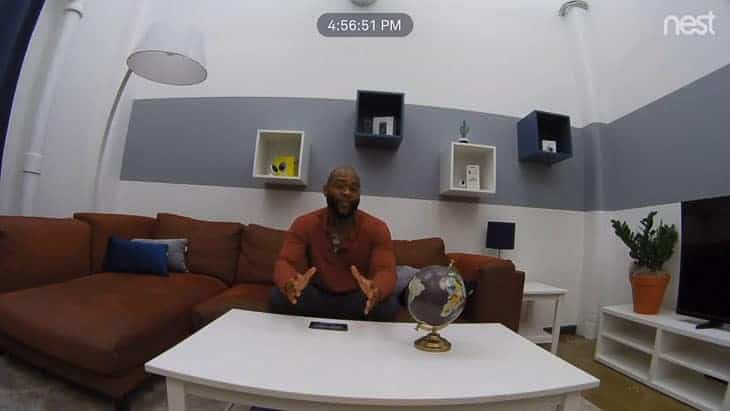
Audio
Nest Cam Indoor ma dwukierunkowy dźwięk za pośrednictwem głośnika i mikrofonu. Oznacza to, że użytkownicy mogą faktycznie przemawiać przez kamerę gniazdową przez aplikację Nest zdalnie, przydatne do zatrzymywania wtargnięć, ponieważ’odtwarzanie lub po prostu komunikowanie się z członkiem rodziny.
Nocna wizja
The Nest Cam Indoor ma w cieniu noktowizor na podczerwieni z ośmiu czujników LED, co daje bardzo wyraźną wizję w nocy.

Składowanie
Jedną z wadą gniazda kamery wewnętrznej jest to’S Brak lokalnego przechowywania. Podczas gdy tam’S Brak gniazda dla karty mikro-SD, Nest daje użytkownikom trzy godziny przechowywania w chmurze w domu. Poza tym oni’LL musi płacić 6 USD miesięcznie lub 60 USD rocznie za 30 dni przechowywania w chmurze lub 12 USD miesięcznie lub 120 USD rocznie przez 60 dni.
| Gniazdo wolne | Gniazdo świadome | Gniazdo świadome plus | |
|---|---|---|---|
| Historia wideo wydarzenia | 3 godziny | 30 dni | 60 dni |
| Historia wideo 24/7 | 0 | 0 | 10 dni |
| Cena za miesiac | 0 USD | 6 USD | 12 USD |
| Cena roczna | 0 USD | 60 USD | 120 USD |
| Roczne oszczędności | Nie dotyczy | 12 USD | 24 USD |
Nest pozwól nam na żywo, odbieraj powiadomienia o ruchu i kontroluj naszą kamer gniazda w pomieszczeniach za darmo. Dowiedz się więcej o ich Opcje subskrypcji na Amazon.
Integracje inteligentnych platform
Biorąc pod uwagę, że Google jest właścicielem gniazda, to’nie jest zaskoczeniem, że Nest Cam Indoor współpracuje z Google Assistant, firmą’s asystent głosowy. Ale współpracuje również z Alexą, a także inteligentnymi żarówkami Philips Hue, pozwalając na zautomatyzowane działania, takie jak wyłączenie świateł do salonu, gdy kamera gniazdowa jest uzbrojona. Pozwalać’s Dokładnie, jak użytkownicy mogą kontrolować kamer gniazda wewnętrznego za pomocą swoich głosów.
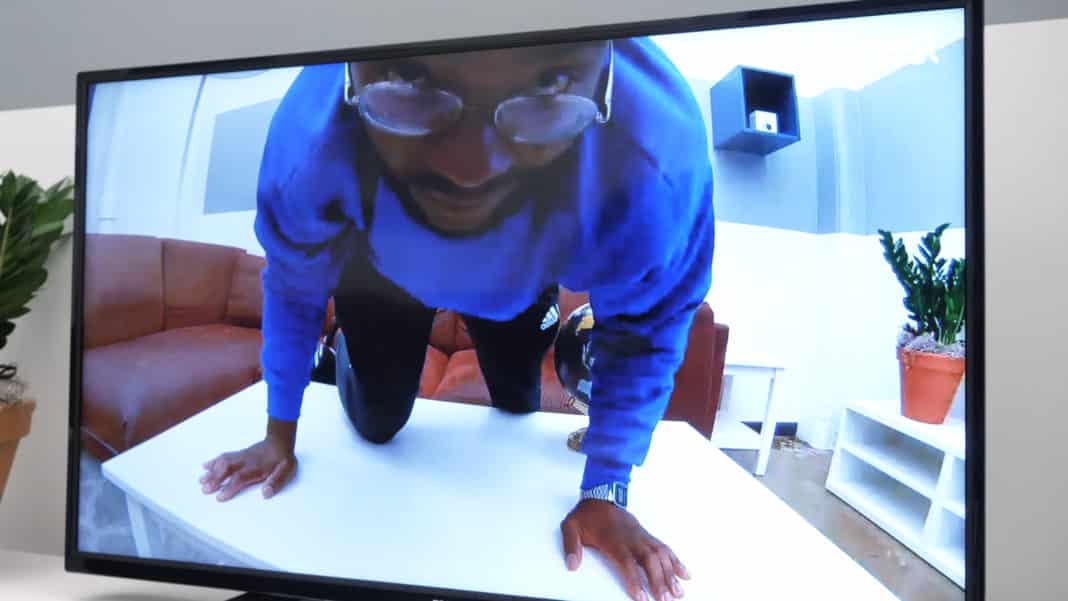
Alexa
Użytkownicy będą mogli pokazać materiał z Nest Cam Indoor na swoim programie Echo, Echo Spot i Fire TV. Oto kilka przykładowych poleceń:
- Alexa, pokaż kamerę salonu.
- Alexa, ukryj kamerę sypialni.
Asystent Google
Osoby w ekosystemie Google Smart Home z przyjemnością będą mogli zagrać w Nest Cam Fotrage w Google’Smart wyświetlacze, takie jak Hub Nest Hub i Nest Hub Max, a także rzucają je na inteligentne telewizory przez Chromecast. Oto polecenia, które można użyć z Nest Cam Indoor:
- Hej Google, zagraj kamerę salonu w telewizji kuchennej
- Hej Google, rzuć moją kamerę do sypialni na hub Nest Max
Sztuczna inteligencja
Podczas gdy kamera gniazda wewnętrzna’T. Wykrywanie osoby oznacza, że kamera nie’T Wystarczy ostrzegać użytkowników o każdym ruchu, który przechwytuje ich kamera gniazda. Raczej oni’LL zostanie powiadomione tylko wtedy, gdy Nest CAM w pomieszcze.
Nest świadomy idzie o krok dalej ze znanymi powiadomieniami o twarzach. Z czasem aparat zacznie rozpoznać określone twarze, które użytkownik może wymienić w aplikacji Nest. Użytkownicy mogą również otrzymywać powiadomienia i ostrzeżenia o osobach, tworząc inteligentny aparat’jest naprawdę inteligentny.
Recenzja wideo
Nasza recenzja wideo Nest Cam Indoor pokazuje użytkownikom dokładnie to, jak wyglądają film z kamery w ciągu dnia i nocy, a także szczegółowo opisuje audio, integrację platformy, instalację i nie tylko.
Nest Cam Indoor zapewnia proste bezpieczeństwo, które wygrało’T Złam bank. Zobacz to dla siebie na Amazon.
Projekt
Teraz, kiedy my’Przeszedł przez kamer gniazda wewnętrznego’S Funkcje, niech’mów trochę więcej o jego projekcie.

Nest Cam Indoor musi być podłączone do mocy, która powinna’być takim problemem’S kamera wewnętrzna. Jednak niektórzy ludzie mogą wolić kamery bezprzewodowe, co czyni gniazdo w pomieszczeniach złym wyborem.

Łączność
Nest Cam Indoor powinien być podłączony do domu Wi-Fi. Jeśli nie, użytkownicy wygrali’t be able to use the Nest app to livestream footage, speak through two-way audio, and generally control and monitor it. Jeśli jednak użytkownik kupi profesjonalne monitorowanie, oni’nadal będzie mógł korzystać z aplikacji Nest, nawet jeśli Wi-Fi się nie powiedzie, ponieważ zawiera kopię zapasową komórkową.
Jak to działa
Nasi eksperci przetestowali gniazdo kamery wewnętrznej, więc niech’S zobacz, jak dobrze działa i jak łatwo było skonfigurować.

Jak skonfigurować instrukcje
Nest ma instrukcje, jak skonfigurować kamery i podłączyć je do aplikacji Nest na swojej stronie internetowej. Oto kilka pierwszych kroków:
- Pobierz aplikację Nest i utwórz konto, jeśli jeszcze nie zrobiono.
- Zeskanuj kod QR na dole gniazda kamery wewnętrznej i nazwij ją w aplikacji Nest według jej lokalizacji.
- Podłącz gniazdo kamery wewnętrznej i dodaj go do domu WIFI.
Plany subskrypcji
Obecnie użytkownicy mogą kupować gniazdo na podstawie ilości przechowywania w chmurze’Otrzymuj: 30 dni przechowywania w chmurze za 6 USD miesięcznie lub 60 USD rocznie lub 60 dni przechowywania w chmurze za 12 USD miesięcznie lub 120 USD rocznie. Użytkownicy mogą wybierać z miesięcznego, elastycznego kontraktu, które można anulować w dowolnym momencie, lub roczne umowy, które mogą zaoszczędzić użytkownikom 12 USD lub 24 USD rocznie.
Profesjonalne monitorowanie kosztuje 19 USD miesięcznie, jeśli użytkownik chce zapisać się na trzyletnią umowę, lub 29 USD miesięcznie, jeśli klient chce umowy z miesiącem na miesiąc. Tak jak powiedzieliśmy, obejmuje to kopię zapasową komórkową.
Aplikacja Nest
Aby w pełni wykorzystać gniazdo Cam Indoor, pobieranie aplikacji na iOS lub Android Nest jest koniecznością.
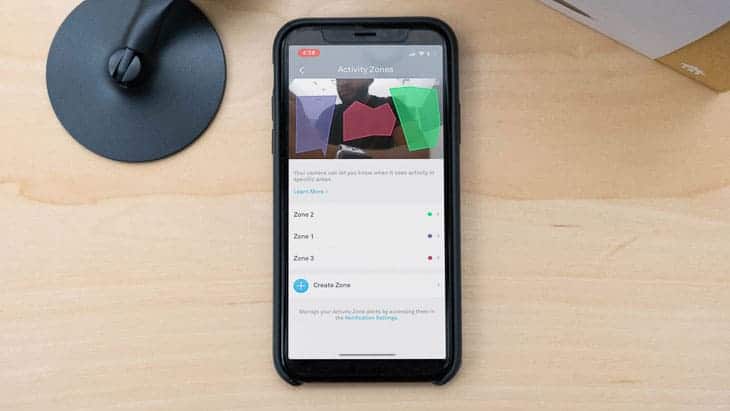
Cechy
Za pośrednictwem aplikacji Nest, użytkownicy będą mogli na żywo nagranie, mówić za pomocą dwukierunkowego dźwięku, odbierać powiadomienia, przeglądać przechowywanie w chmurze, konfigurują integrację platform inteligentnych i wiele innych.
Ocena sklepu Google Play
Obecnie aplikacja Nest ma ocenę 4.2 w sklepie Google Play, który jest prawie idealny.
Ocena sklepu Apple
Przetestowaliśmy Nest Cam Indoor za pomocą aplikacji Nest na iOS, która ma jeszcze lepsze 4.7 gwiazdek. Jest to znacznie ulepszone od ostatniego przetestowania aparatu i jej aplikacji, więc my’Cieszę się, że Nest go poprawił i zgadzamy się z wysoką oceną, ponieważ ta aplikacja jest bardzo łatwa w użyciu.
Porównania
W tej sekcji my’Ponownie porównywanie kamery gniazdowej do Nest Cam IQ Outdoor, Nest Cam Outdoor i Arlo Pro 2.
Nest Cam Indoor vs. Nest CAM IQ Indoor
Nest CAM IQ Indoor to w zasadzie bardziej zaawansowana wersja Nest Cam Indoor, kosztująca 299 USD w porównaniu z 199 USD. Zarówno kamery mają 1080p HD Video, 130-stopniowe pola widzenia oraz te same opcje przechowywania i integracje platformy inteligentnej. Jednak IQ ma dwa razy większą ilość czujników LED niż Nest Cam Indoor, dzięki czemu noktowizor podczerwieni jest dwukrotnie imponujący, a także możliwość powiększenia 12 razy, w przeciwieństwie do ośmiu. A z siedem razy mocniejszym głośnikiem IQ poprawił również dwukierunkowy dźwięk.

Wreszcie, w pomieszczeniach Nest CAM IQ obejmuje wykrywanie osób, w przeciwieństwie do Nest Cam Indoor, i może być bezprzewodowa lub podłączona, podczas gdy kamera gniazdowa jest tylko wtyka. My’D Polecaj użytkownikom Nest CAM IQ, którzy chcą ulepszonego wideo, noktowizyjnej, audio i funkcji AI, ale Nest Cam w pomieszczeniu użytkownikom bardziej zainteresowanym oszczędzaniem dodatkowych 100 USD. Aby dowiedzieć się więcej, przeczytaj naszą pełną recenzję Indoor Cam IQ.
Nest Cam Indoor vs. Nest Cam Outdoor
Nest Cam Outdoor to oryginalna kamera zewnętrzna z gniazda. W przeciwieństwie do indoora Nest Cam, ma ocenę IP 65, co oznacza’S odporna na pogodę i może być stosowana w temperaturach od ujemnych czterech do 104 stopni Fahrenheita. Ale pod względem funkcji to’jest bardzo podobny do Nest Cam Indoor, z dokładnie tym samym filmem, audio, noktowizją, opcjami pamięci, integracji platformy inteligentnej i sztucznej inteligencji. Oba kamery podłączają się, co może być problemem dla niektórych użytkowników, którzy chcą bezprzewodowej kamery zewnętrznej. Aby uzyskać więcej informacji, przeczytaj naszą recenzję Nest Cam Outdoor.

Nest Cam Indoor vs. Arlo Pro 2
W przeciwieństwie do indoora kamery gniazda, Arlo Pro 2 może być używane na zewnątrz w temperaturach od ujemnych czterech do 104 stopni Fahrenheita. Współpracuje również z Alexą i Asystentem Google oprócz IFTTT, Stringify i Apple HomeKit. Arlo Pro 2 ma również lokalne przechowywanie i siedem dni bezpłatnego przechowywania w chmurze, podczas gdy Nest daje użytkownikom tylko trzy godziny za darmo.

Obie kamery mają 1080p HD wideo, ośmiokrotnie Zoom, 130-stopniowe pola widzenia i noktowizor podczerwieni, chociaż my byliśmy’T super pod wrażeniem Arlo Pro 2’S. Nocne widzenie, dwukierunkowy audio i wykrywanie osób dostępne za dodatkowe koszty. Arlo Pro 2 jest bezprzewodowy z żywotnością baterii od trzech do sześciu miesięcy, podczas gdy kamera gniazda wkłada tylko.
Wreszcie Arlo Pro 2 ma wbudowaną syrenę’S ponad 100 decybeli, wszystko za koszt 219 USD.99. Ogólnie my’d Zalecaj Arlo Pro 2 do użytku na zewnątrz, ale Nest Cam w pomieszczenia do użytku w pomieszczeniach. Chcieć wiedzieć więcej? Przeczytaj nasze pełne porównanie Nest Cam Indoor vs. Arlo Pro 2.
| Nest Cam Indoor | Arlo Pro 2 |
|---|---|
| 1080p HD wideo | 1080p HD wideo |
| 130 stopni pola widzenia | 130 stopni pola widzenia |
| Nocna widzenie w podczerwieni | Nocna widzenie w podczerwieni |
| Dwukierunkowy dźwięk | Dwukierunkowy dźwięk |
| Zasilanie wtyczni | Moc baterii |
| Bez syreny | 100 syreny decybeli |
| Nocna widzenie w podczerwieni | Nocna widzenie w podczerwieni |
| Brak lokalnego przechowywania | Lokalny magazyn |
| 3 godziny bezpłatnego przechowywania w chmurze, 30-60 godzin z subskrypcją gniazd | 7 dni bezpłatnego przechowywania w chmurze, 30-60 dni z subskrypcją Arlo Smart |
| Alexa, Asystent Google i Philips Hue Lighting integracja | Alexa i Assistant Google Smart Home Integracja |
| Wykrywanie osoby z gniazdem | Wykrywanie osoby dostępne w ARLO Smart Subcription |
| Rozpoznawanie twarzy z gniazdem | Bez rozpoznawania twarzy |
| 199 USD | 219 USD |
Obsługa klienta
Tutaj’S Informacje na temat skontaktowania się z gniazdem’Zespół obsługi klienta S.
Numer telefonu
Zadzwoń do gniazda pod numer 1-855-469-6378, aby uzyskać wsparcie przez telefon.
Podczas gdy wsparcie w Nest nie ma bezpośredniego wiadomości e -mail, użytkownicy mogą skontaktować się za pośrednictwem Twittera i Facebooka Messenger.
Centrum pomocy online
Najlepszym sposobem na dotarcie do Nest jest spojrzenie na ich internetowe centrum wsparcia, które ma naprawdę szczegółowe wytyczne dotyczące każdego produktu, a także na forum społeczności. Na większość pytań można odpowiedzieć za pośrednictwem Centrum Pomocy online, z naszego doświadczenia.
Czat na żywo
Aby uzyskać najszybsze odpowiedzi, zadaj pytania dotyczące pomocy technicznej dotyczącej opcji czatu na żywo na ich stronie internetowej.
Nasze doświadczenie kontaktowanie się z wsparciem
Kiedy mogliśmy’Nie znajdź naszych odpowiedzi na gnieździe’S Centrum wsparcia online, byliśmy zmuszeni korzystać z czatu na żywo lub linii telefonicznej. Niestety wsparcie telefoniczne było dość słabe. Nasz przedstawiciel zrobił’Wydaje się, że jest bardzo kompetentny na temat produktów gniazdowych i wiedział o tak samo na stronie internetowej, pokonując cel samej linii telefonicznej.
Oceny Amazon
Nest Cam Indoor ma obecnie 4.1 z pięciu gwiazdek na Amazon, co jest naprawdę dobre. Jednak kiedy przeszukaliśmy “Obsługa klienta,” Stwierdziliśmy, że większość recenzji to jedna gwiazda. Jeden użytkownik narzekał konkretnie na linię telefoniczną,
“W ciągu ostatnich 5 dni, ja’VE zadzwonił 3 razy przez telefon i był zawieszony przez 3 godziny i nigdy nie przeszedł. Skontaktowałem się z nimi na Twitterze, ale powiedzieli mi, że muszę zadzwonić telefonicznie. Ich dział wsparcia nie ma adresu e -mail – a jeśli tak, nie ma’T reklamuj to…”
Niestety, pasowało to do naszego doświadczenia z Nest’S linia telefoniczna, która powinna być używana w ostateczności tylko po opcjach online.
Nest Cam Caqs
Nie ma wymaganej miesięcznej opłaty za gniazdo. Jeśli jednak kupisz gniazdo, ty’Otrzymuj dodatkowe przechowywanie w chmurze plus wykrywanie osób, alerty szczekające dla psów, powiadomienia o mówieniu, rozpoznawanie twarzy i strefy aktywności. 30 dni przechowywania w chmurze kosztuje 6 USD miesięcznie lub 60 USD rocznie, a 60 dni kosztuje 12 USD miesięcznie lub 120 USD rocznie, dodając historię wideo 24/7 do uruchomienia.
Nest Cam Indoor nie jest bezprzewodowa. Raczej należy go podłączyć do zasilania do pracy. Jednak w pomieszczeniach Nest CAM IQ może być bezprzewodowa lub wtyczka.
Nest Cam Indoor, gniazdo’S Oryginalna kamera wewnętrzna, kosztuje 199 USD. Nest CAM IQ Indoor, najnowsza wersja ich kamery, kosztuje 299 USD. Istnieją również osobne, opcjonalne koszty przechowywania, zaawansowane funkcje sztucznej inteligencji i profesjonalne monitorowanie.
Kamery gniazda powinny być umieszczone w centralnym obszarze na poziomie ziemi lub domach, jak główny korytarz lub salon. Upewnij się, że oni’ponownie umieszczone w pobliżu gniazdka zasilania, ponieważ Nest Cam Indoor musi być podłączone. Powinny być również w obszarze z silnym połączeniem internetowym.
Kamery gniazda mogą być używane bez subskrypcji. Użytkownik nadal będzie mógł na żywo nagranie, sprawdzić statusy, otrzymywać powiadomienia i kontrolować swoje kamery gniazda zdalnie za pośrednictwem aplikacji Nest. Jednak użytkownicy otrzymają tylko trzy godziny przechowywania w chmurze bez subskrypcji.
Kamery gniazda są warte pieniędzy. Są na szczycie swojej gry pod względem wideo, audio, noktowizyjnej, integracji platformy inteligentnej i sztucznej inteligencji. Ale dla użytkownika z ograniczonym budżetem, oryginalne kamery Nest, Nest Cam Indoor i Nest Cam Outdoor, są lepszą opcją niż Nest CAM IQ Hal i Nest CAM IQ Outdoor.
Google Nest Cam Recenzja wewnętrzna
Deanna McCormack to pisarka piękności, rodzicielstwa i stylu życia, który napisał dla Bustle, Byrdie, Theeverymom.com i więcej.
Zaktualizowano 15 listopada 2019
Google Nest Cam Indoor
:max_bytes(150000):strip_icc()/Nest-Cam_HeroSquare-c554faf07797435a9677a277d681ec55.jpg)
- Kamera wysokiej jakości
- Pięć minut konfiguracji
- Świetny nowoczesny design
- Inteligentne wykrywanie ruchu
- Ciężki
- Drogie, a także potrzebujesz subskrypcji
- Musi być podłączony przez cały czas
Dolna linia
Prosty do skonfigurowania w dowolnym miejscu w domu, Google Nest Cam Indoor zapewnia natychmiastowy dostęp do wideo na żywo 24/7 w oszałamiającym HD – nawet w ciemności. Dzięki dwukierunkowej audio i łatwej do nażyczania aplikacji możesz’T idź nie tak z tym eleganckim aparatem, aby uzyskać pełne bezpieczeństwo w domu w domu.
Kup na Amazon Kup na Walmart
Google Nest Cam Indoor
:max_bytes(150000):strip_icc()/Nest-Cam_HeroSquare-c554faf07797435a9677a277d681ec55.jpg)
Kup na Amazon Kup na Walmart
W tym artykule
Kupiliśmy Google Nest Cam Indoor, aby nasz ekspert recenzent mógł dokładnie przetestować i ocenić. Czytaj dalej, aby uzyskać pełną recenzję produktu.
W ostatnich latach spokój, który przychodzi z bezpieczeństwem w domu, stał się priorytetem dla wielu gospodarstw domowych. Dzięki niezawodnym kamerom bezpieczeństwa, takim jak Google Nest Cam Indoor, możesz uzyskać wszystkie potrzebne funkcje (i więcej) w stosunkowo uczciwej cenie, z zaledwie żadną konfiguracją. W szczególności Nest Cam Indoor został zaprojektowany tak, aby bezproblemowo pasował do twojego stylu życia i ułatwić monitorowanie codziennych czynności w domu (takie jak dostawa paczki, drzemka dziecka lub przybycie twojego psiego spacerowicza), ale to’S, aby tego nie mówić’jest mniej wykwalifikowane, aby pomóc ci chronić dom podczas ciebie’rent z miasta.
Dzięki dwukierunkowym audio, 24/7 na żywo i inteligentnym powiadomieniach push możesz zostać powiadomiony o włamaniach domowych natychmiast bez względu na to, gdzie jesteś. Testowaliśmy kamerę gniazda w naszym własnym domu przez ponad dwa tygodnie, najpierw w naszym synu’s Play obszar, a następnie na naszym przednim wejściu, oceniając wrażliwość ruchu i dźwięku, jakość mikrofonu, funkcje aplikacji, przechowywanie i jakość aparatu.
![]()
Proces konfiguracji: mógł’t bądź łatwiejszy
Po wyjęciu z pudełka w Nest Cam Indoor jest bardzo łatwy do skonfigurowania. Na początek pobraliśmy aplikację Nest i stworzyliśmy konto Nest. Kiedy to zrobiliśmy, otrzymaliśmy 30-dniową bezpłatną próbę gniazda świadomego, gniazda’S Usługa subskrypcji pamięci. Aplikacja Nest jest dostępna na urządzeniach z systemem iOS i Android i ma konsolę internetową dla użytkowników komputerów PC. Następnie podłączyliśmy naszą kamerę gniazda do gniazdka zasilania. Aby podłączyć te dwa, śledziliśmy podpowiedzi aplikacji i zeskanowaliśmy aparat za pomocą QR z tyłu. Po podłączeniu aparatu mogliśmy łatwo zobaczyć wideo na żywo z naszych drzwi i mogliśmy korzystać z dwukierunkowego dźwięku. Jak powiedziałem, konfiguracja była bardzo łatwy.
Naprawdę czuliśmy się tak, jakbyliśmy’nie tęsknię za niczym, co dzieje się w naszym domu, a jednocześnie nie’T muszę sortować tonę ‘Nic’ klipy, aby dostać się do akcji.
Sam aparat jest atrakcyjny i dobrze zaprojektowany. Elegancki czarny aparat klika solidną, szczotkowaną metalową podstawę, która łączy się magnetycznie z mocowaniem (lub z czymś metalicznym). Jeśli nie są zamontowane, kamera i baza wyglądają świetnie na wolno na półce lub meble, a także mogą połączyć się z statywem.
Baza jest na tyle ciężka, że wygrała’Tilt przechyl się, bez względu na to, jak podłączasz aparat. Można to jednak postrzegać jako funkcję negatywną, ponieważ może stanowić zagrożenie dla dziecka, jeśli spadnie z mocowania. Poza tym uwielbialiśmy, ile elastyczności otrzymujesz za pomocą tego aparatu pod względem pozycjonowania. Cała sprawa obraca się i przechyla w dowolnym kierunku, dzięki czemu możesz naprawdę dostosować konfigurację. Podłącza (i pozostaje podłączony) z 10-metrowym miękkim białym sznurkiem USB.
![]()
Kompatybilność: bezproblemowo łączy się z estetyczną aplikacją
Podłączenie aparatu z aplikacją Nest było proste, a sama aplikacja jest pięknie zaprojektowana i łatwa w użyciu. W rzeczywistości aplikacja Nest jest prawdopodobnie jednym z największych powodów, dla których tak bardzo podobała nam się ta kamera bezpieczeństwa. Aplikacja współpracuje ze wszystkimi urządzeniami w składzie Nest Home, co ułatwia, jeśli masz pełny system lub chcesz dodać inne produkty.
Z aplikacji możesz wyświetlić wideo na żywo w dowolnym momencie, powiększyć, używać dwukierunkowego audio i kontrolować ustawienia, takie jak i gdzie chcesz otrzymywać powiadomienia. To’s również w miejscu, w którym moglibyśmy kontrolować naszą subskrypcję gniazda świadomej. Z Nestem świadomym mogliśmy przeglądać i przechowywać wideo z określonej liczby poprzednich dni, zgodnie z ustaleniami użytkownika. Nest Aware dał także naszemu kamerę Nest kilka dodatkowych funkcji, takich jak zaawansowane strefy wykrywania ruchu i dźwięku oraz strefy aktywności.
Super intuicyjna aplikacja Nest jest prawdopodobnie jednym z największych powodów, dla których tak bardzo podobała nam się ta kamera bezpieczeństwa.
Dzięki inteligentnemu wykryciu i wcześniej określonym strefom aktywności kamera gniazda może dokładnie rozszyfrować ruch i wyzwalacze i jest w stanie stwierdzić, czy była to osoba, obiekt czy dźwięk. Mając świadomość gniazda, otrzymujesz mniej fałszywych wyzwalaczy i więcej informacji o tym, co’S dzieje się w twoim domu. Podczas testowania kamery gniazda podobało nam się, że to zrobiliśmy’nie otrzymać powiadomienia o każdym małym ruchu, ponieważ może to odróżnić dźwięk od osoby chodzącej. Oczywiście nadal mieliśmy łatwy dostęp do każdego spustu (dużego lub małego), który miał miejsce w ciągu ostatnich trzech godzin za pośrednictwem aplikacji. Użyliśmy mądrego “Strefy aktywności” Podczas testowania aparatu w naszym przednim foyer, abyśmy byli powiadomieni tylko o każdej akcji przy drzwiach.
Moglibyśmy łatwo wyświetlić nagrane klipy wideo, przewijając listę dnia’S “wydarzenia” i pobierz te, które chcieliśmy zachować. Łatwo było również udostępnić klipy lub skompilować je w timelapse. Moglibyśmy zapisać klipy na rolce aparatu na naszych telefonach lub udostępnić link. Aplikacja Nest oferuje również niesamowite ustawienia domu i wyjścia. Przełączając ustawienie wyjazdowe (lub pozwalając aplikacji do użycia Twojej lokalizacji do decydowania o nieobecności), możesz ustawić system, aby aparat i inne urządzenia włączały się tylko wtedy, gdy nikt nie jest w domu.
Istnieje również wiele produktów non-NEST, które działają z aplikacją Nest i Cam, takich jak Fitbit, Google Home lub Yale Keyless System. Możesz zobaczyć pełną listę tutaj. Podłączyliśmy nasze inteligentne żarówki Philips i ustawiliśmy je, aby wyłączyli się, gdy opuściliśmy dom.
![]()
Zakres: nie jest czynnikiem
Ponieważ kamera gniazdowa jest tylko jedną kamerą, po początkowej konfiguracji’naprawdę muszę się martwić o łączność zasięgu lub Wi-Fi. Jeśli zarówno router Wi-Fi, jak i kamera gniazda są w tym samym domu, powinien działać idealnie. Nasz zrobił. Dzięki aplikacji Nest możemy łatwo dostosować i wyświetlić aparat’Ustawienia S, gdy byliśmy poza domem lub poza naszym zakresem Wi-Fi. Moglibyśmy nawet ustawić harmonogram na podstawie naszej normalnej aktywności (co zrobiliśmy).
![]()
Kamera, wideo i jakość dźwięku: Super-Smart z zaawansowanymi technologicznie funkcjami
Możesz nagrywać i wyświetlić wideo z Nest Cam Indoor przy trzech różnych ustawieniach: 360, 720 i 1080 HD, a’jest spójny na wszystkich trzech. Ma również widok z szerokim kątem 130 stopni i ulepszoną noktowizor. Ogólna jakość aparatu jest naprawdę oszałamiająca i okazało się, że jest równie wyraźna w dobrze oświetlonych obszarach, jak w obszarach o słabym świetle lub w nocy.
Widok szerokokątny był świetną cechą, ponieważ pozwoliła nam zobaczyć, co dzieje się na krawędziach aparatu tak dobrze, jak w środku. Aby przyjrzeć się bliżej określonej osoby, obiektu lub obszaru, moglibyśmy użyć zoomu 8x, po prostu szczypiąc palce na ekranie na naszej aplikacji. Jeśli wolisz, możesz zablokować aparat powiększony w określonym obszarze z trybem o nazwie Enhance.
Ponieważ wykorzystaliśmy ten aparat do interakcji z naszym dzieckiem, gdy jesteśmy nieobecni, uwielbialiśmy wysoką jakość filmu i dźwięku.
Dwukierunkowa jakość dźwięku i dźwięku w tym aparatu są dość wyraźne, choć niezbyt głośno. Jeśli ty’Często komunikując się, możesz zdecydować się na lepszy system głośników, ale uznaliśmy gniazdo przydatne dla naszych potrzeb i rozmawiali tam iz powrotem z naszą nianią, jak i piechurką dla psów.
Ponownie, aplikacja Nest jest gwiazdą programu, jeśli chodzi o ten system’kamera i wideo, ponieważ to’jest tak łatwa do zmiany ustawień i wyświetlania zarejestrowanych klipów w prostym widoku osi czasu. Naprawdę czuliśmy się tak, jakbyliśmy’nie tęsknię za niczym, co dzieje się w naszym domu, a jednocześnie nie’T muszę sortować tonę ‘Nic’ klipy, aby dostać się do akcji. Wykrywanie ruchu ma niewielkie opóźnienie, czego się spodziewaliśmy, ale tak się nie stało’t wpływa na nasze użycie.
Ponieważ wykorzystaliśmy ten aparat do interakcji z naszym dzieckiem, gdy jesteśmy nieobecni, uwielbialiśmy wysoką jakość filmu i dźwięku. To nie’Nie czuję się jak obowiązek korzystania z aparatu i aplikacji przez cały dzień, aby zobaczyć i przywitać się z naszym dzieckiem i psem. Zarówno mój mąż, jak i ja mieliśmy dostęp do aplikacji (z różnymi ustawieniami powiadomień) i łatwo było nam podzielić się zabawnymi lub uroczymi klipami z rodziną i przyjaciółmi.
![]()
Moc: pozostaje podłączony
Kamera Nest Hal pozostaje podłączona przez cały czas, więc nigdy nie musieliśmy się martwić o żywotność baterii. Przewód zdecydowanie ogranicza opcje umieszczania i montażu tego aparatu i nie zrobiliśmy’uwielbiam to, że był biały zamiast czarnego jak reszta aparatu i montażu. Zdecydowanie wolimy kamerę bezprzewodową, ponieważ daje ona większą elastyczność w zakresie tego, gdzie ją umieścić, ale tak zrobiliśmy’T za dużo. Oczywiście, że kamera jest przez cały czas podłączona.
Cena: droga i wymaga miesięcznej subskrypcji
Koszt z góry w pomieszczeniach Nest Cam jest dość wysoki, biorąc pod uwagę to’nie jest to niezwykle wszechstronne i możesz uzyskać niektóre z tych samych funkcji z innych kamer w niższej cenie. Ty’Zdecydowanie płaci za markę Nest i aplikację’S zdolność do kontrolowania innych inteligentnych urządzeń. Zrobiliśmy jednak to, jak eleganckie i ekskluzywne urządzenie wyglądało w naszym domu.
Aby korzystać z kamery gniazda, musisz również kupić subskrypcję gniazda, która jest rozliczana co miesiąc. Istnieją trzy opcje w trzech punktach cenowych, w zależności od poziomu pamięci, które chcesz. Opłata miesięczna sprawia, że ten aparat jest dość kosztowny, ale jeśli planujesz regularnie komunikować się i zameldować osoby wchodzące i wychodzące z domu lub biura, warto być tego warte.
Konkurencja: niewielkie różnice, mniej kosztów rocznych
Google Nest Cam IQ Indoor: Za prawie dwukrotność ceny zwykłej kamery gniazda możesz uaktualnić do IQ. Ma lepsze powiększenie, rozpoznawanie twarzy za mądrzejsze powiadomienia o ruchu i wbudowany głośnik i może być warty inwestycji z góry, jeśli i tak planujesz zapłacić za miesięczną opłatę.
Arlo Q: Arlo Q ma w podobnej cenie 24/7 w pomieszczenia. Jedyne, co ma, że gniazdo’T? Bezpłatna opcja przechowywania, która eliminuje miesięczny koszt gniazda świadomego.
Amazon Cloud Cam: W nieco tańszej cenie z podobnymi specyfikacjami Cam Amazon Cloud może być Twoim wyborem, jeśli koszt jest twoim głównym problemem i nie masz’Uświadomienie kilku funkcji w aparacie i w aplikacji.
Ostateczny werdykt
Idź po to!
Google Nest Cam Indoor (co zajmuje mniej niż pięć minut, aby skonfigurować i sparować z intuicyjną, łatwą w użyciu aplikację Nest) to wysokiej jakości kamera wewnętrzna, która sprawi, że poczujesz się bezpieczny, chroniony i podłączony. Chociaż kosztowny plan subskrypcji jest nieco wyłączeniem, urządzenie oferuje opcję ciągłego nagrywania 24/7, noktowizor i dwukierunkowego dźwięku-nie wspominając o możliwości łączenia się z innymi inteligentnymi urządzeniami w domu.
Okular
- Nazwa produktu Nest Cam Indoor
- Marka produktu Google
- Cena 199 USD.00
- Waga 7.1 uncja.
- Wymiary produktu 2.8 x 2.8 x 4.5 cali.
- Czarny kolor
- Pogoda tylko do użytku w pomieszczeniach
- Wejście 100–240V AC 0.2a
- DC-output 5VDC 2.0a
- Wejście aparatu 5VDC 1.0a
- Aparat ⅓-in. 3-megapikselowy czujnik z milionami kolorów i 8x cyfrowy zoom
- Wideo h.264 kodowanie, do 1080p (1920 x 1080) przy 30 klatkach/s
- Pole widzenia 130 ° przekątne
- Nocna wizja 8 LED w podczerwieni o dużej mocy (850 nm) z filtrem wyciętym IR
- Co’S zawiera 1 kamera wewnętrzna Google Nest CAM, 1 kabel zasilający + adapter i 1 przewodnik szybkiego startu.
- Gwarancja 2 lata, ograniczona


